
Sisu
Motorola Moto Z on hämmastav nutitelefon. Palju on võimalik öelda ettevõtte otsuse kohta moodustada modulaarne ühenduvus mõistlikul viisil. Te ei lülita oma Moto Z-d välja ja võtke see eraldi, et lisada uusi funktsioone. Lihtsalt lukustate Moto Modi telefoni tagaküljel. Moto Mods ei ole ainus asi, mis teeb Moto Z hämmastavaks. Midagi Moto Mods'ist on võimalik ainult Google'i Android-operatsioonisüsteemi ja asjade tõttu, mida ettevõtted saavad teha. Näiteks ei teadnud te tõenäoliselt, et saate Moto Z-ga samal ajal avada 2 rakendust.
Seda nimetatakse multitegumiks ja see on võimalik, sest Moto Z töötab Android 7.0. Tarkvarauuendus suurendas võimalust avada korraga kaks rakendust, millele lisanduvad muud funktsioonid, mida Google loodab, et kasutajad liimitaks oma Android nutitelefoni. DayDream, näiteks, muudab valitud Android nutitelefonid virtuaalse reaalsuse kõrvaklapideks, kui need on kaasas DayDream Vieweri lisaseadmega, mida ettevõte hiljuti müüs. Google kutsub uusi funktsioone multitegumiga ühiselt. Selle funktsiooni tõttu saad saata näiteks tekstisõnumi ja jätkata näiteks telesaate vaatamist.

Järgnevalt saate avada kaks rakendust Moto Z ja Moto Z Droid, mis on Verizonile eksklusiivne seadme variant.
Loe: Ühised Moto Z Droid & Moto Z probleemid ja parandused
Kuidas avada 2 rakendust Moto Z-l: enne alustamist
Enne kui alustame, on oluline märkida mõningaid asju, mis puudutavad Moto Z.
Esimene oluline on see, et peate veenduma, et see on tegelikult paigaldatud. Vedajad hoiavad oma võrgus olevate seadmete värskendusi nagu Android Nougat. Veritoni Moto Z Droid on pakkunud kasutajatele võimaluse värskendused alla laadida eelmise aasta lõpus. Neid, kes ostsid lukustamata Moto Zi otse Motorolailt, hakkasid hiljuti vastu Nougati. Teie telefon ei pruugi seda veel installida.
Minge oma telefoni seadete rakendusse ja kerige kõigi seadete lõpuni. Kui näete jaotises Teave telefoni kohta Android 7.0, on teil vajalik tarkvara. Kui te seda ei tee, puudutage About Phone ja küsige, kas seade on tarkvarauuenduste olemasolu kohta.
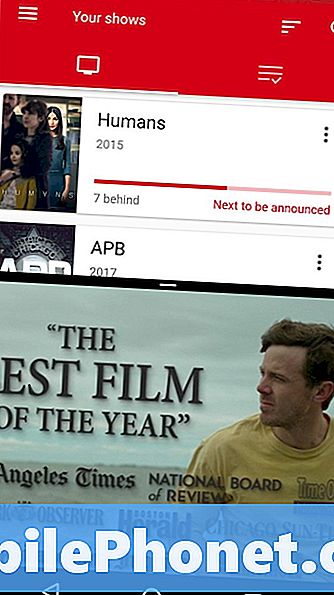
Teine asi, mida peate meeles pidama, on see, et kõigil teie rakendustel ei ole enamvõimalusi. Arendajad peavad oma rakendustele selle funktsiooni toetama. Ilma funktsiooni töötamiseks vajaliku koodita ei saa te selle rakendusega mitmeosalist tööd teha. Kahjuks ei ole võimalik öelda, millised rakendused toetavad multitegumtöötlust, kuni te üritate neid kasutada. Google'i sisseehitatud rakendused toetavad seda funktsiooni hästi.
Paljusid Androidi kõige populaarsemaid rakendusi on ajakohastatud, et toetada multitegumisi, kuid mõned kõrge profiiliga stalwartsid jäävad alles. Samuti väärib märkimist, et mõned rakendused ei pruugi seda funktsiooni kunagi toetada, sest neid enam ei uuendata või kui nende arendaja ei usu, et see on oluline.
Pange tähele, et see funktsioon toimib siis, kui kasutate oma Moto Z-sse installitud Google Now'i käivitajaid või Google Play poest allalaadimiseks kättesaadavat kolmanda osapoole käivitajaid.
Kuidas avada 2 rakendust Moto Z-s: alustame
Lülitage sisse oma Moto Z ja avage üks rakendustest, mida soovite multitegumiga töödelda. Selle tutvustamise eesmärgil kasutame seristi, telesaadete jälgijat, mis on saadaval Google Play poes. Avage oma esimene rakendus.
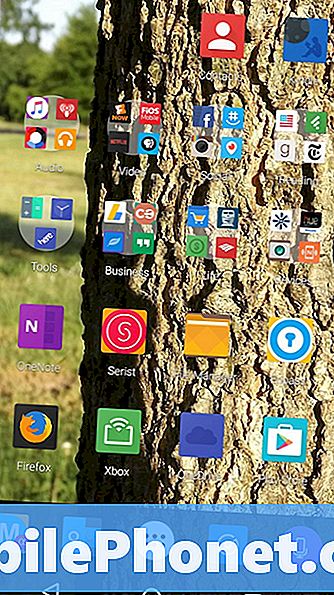
Hoidke oma rakenduses sees oma sõrme alla nupp, mis asub nupu Home paremal pool ekraani alumisest servast.
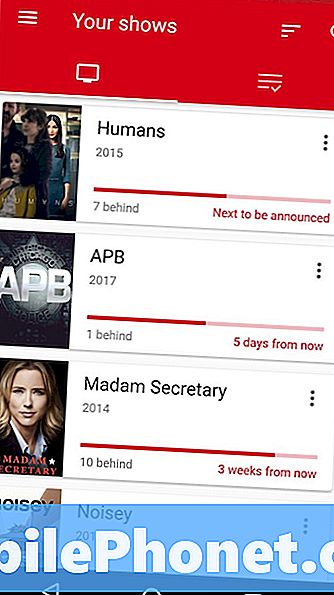
Nüüd on teil kaks võimalust. Hiljuti avatud rakenduste loendist saate valida teise rakenduse, mida soovite avada, või käivitusprogrammi avamiseks vajutage nuppu Kodu ja valige rakendus, mida te pole veel avanud. Me teeme viimast.
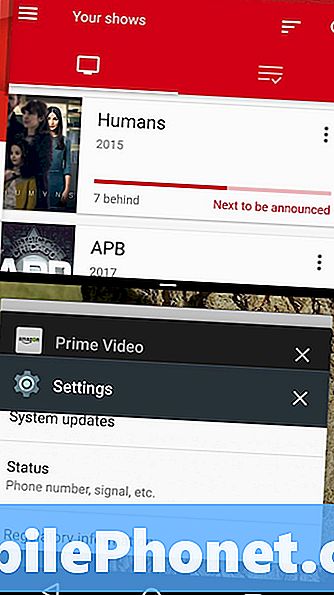
Kui teie telefonil on multitegumises rakendus, on selle ekraani ülaosas olekuriba selle rakenduse domineeriv värv. Näiteks meie hõõguv punane, sest see on Seristi domineeriv värv. Teeme teise rakenduse jaoks Amazon's Prime Video rakendusega.
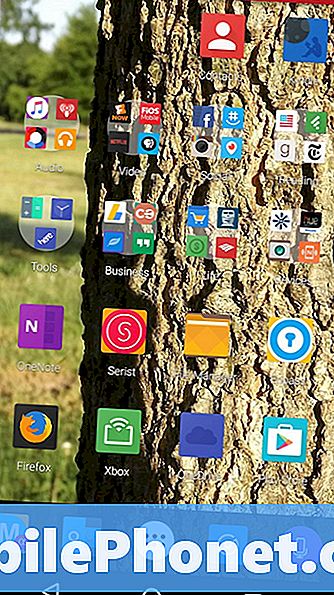
Kui rakendust saab kasutada multitegumises, saad seda. Kui see ei ole võimalik, saate teate, milles öeldakse, et te ei saa selle rakendusega mitmeosalist tööd teha või et see ei pruugi korralikult toimida.
Kõik see on tõesti. Googleil õnnestus käivitamine väga lihtne. Vaikimisi sõltub multitegumtöötlus teie seadme orientatsioonist. Seadme saate jätta portree režiimis. See suund muudab üheaegselt kergesti nähtavaks ja tüüpiliseks. Näiteks on kõige parem vaadata videot pealt ja tekstsõnumit või sirvimist põhjas.
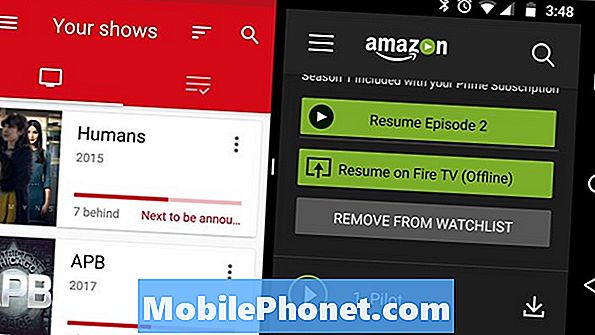
Maastiku režiim on suurepärane, et töötada mõlemal pool ekraani.
Õnn avada 2 rakendust Moto Z.


